반응형

1. 가입 정보 관리
2. 멤버 등급 관리
3. 전체 멤버 관리
[ ▼ 하단 유튜브 영상으로 상세 설명! ]
첫 번째 : 가입 정보 관리
1. 카페 관리 > "가입·등급" 클릭
2. "가입 정보 관리" 클릭
3. 가입 안내 및 가입 질문을 내용 입력 후 "저장하기"

4. "카페 가입하기" 를 클릭 시 보게 되는 첫 화면입니다.
5. 정보 입력 후 "동의 후 가입하기" 클릭하면 카페 가입이 됩니다.
(처음 가입했을 때는 "새싹회원(준회원)" 이 됩니다!)
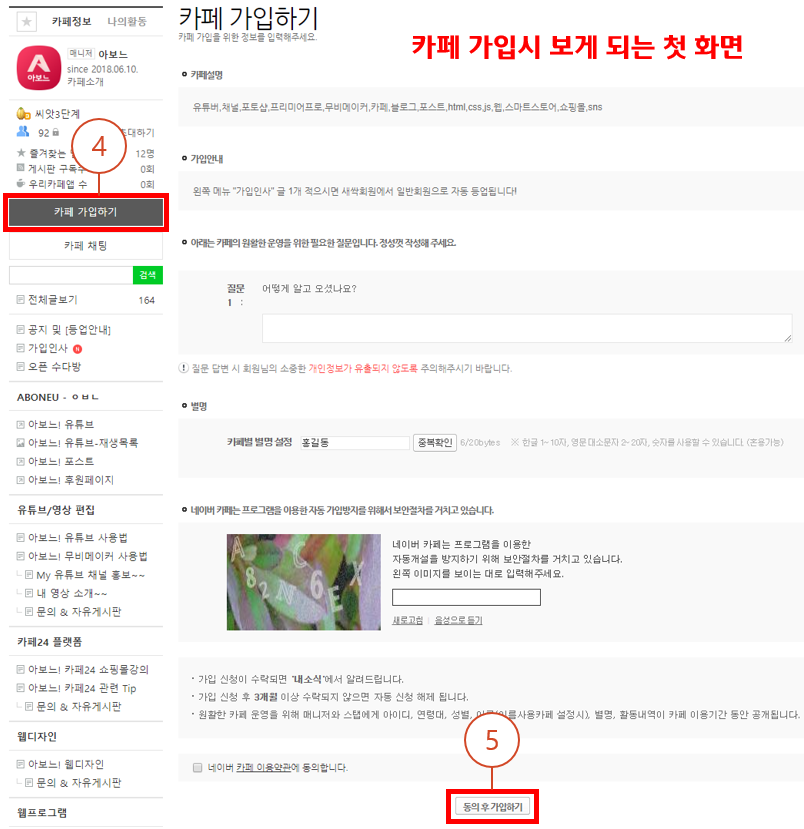
두 번째 : 멤버 등급 관리
1. 카페 관리 > "가입·등급" 클릭
2. "멤버 등급 관리" 클릭 후 "등급 사용"에 체크함!

3. 등급별 등업 조건 입력
(예: 게시글 3개, 댓글 3개, 출석 5회시 자동 등업)
4. 등업방식 선택 "자동등업" or "등업게시판"
5. "저장하기" 클릭

만약, 위에서 등업방식을 "등업게시판" 으로 선택 했다면..
6. "등업 신청 관리" 클릭
7. "등업게시판 설정" 클릭 후 등업게시판 추가해야 합니다.
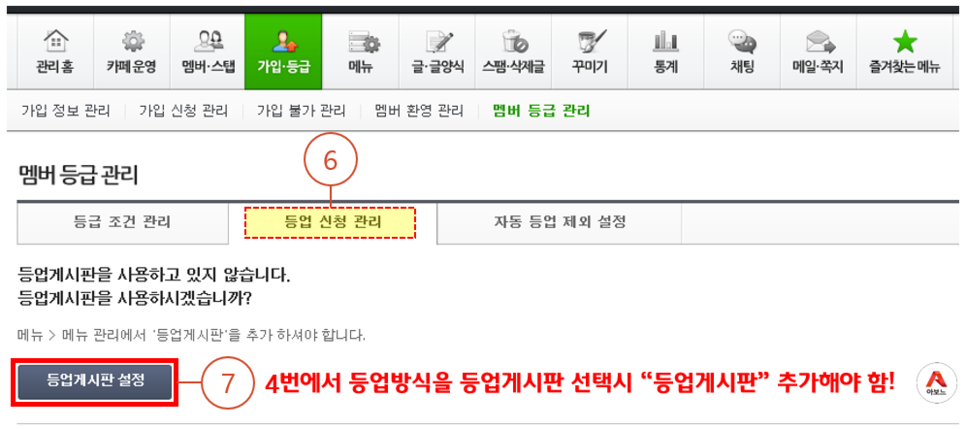
세 번째 : 전체 멤버 관리 (등업게시판 선택 시 → 멤버 등급 변경법!)
1. "멤버·스탭" 클릭 후
2. "전체 멤버 관리" 클릭
3. 변경 할 멤버를 "체크" 후
4. 선택 멤버의 등급을 선택합니다.
5. 그리고 "변경"을 클릭하면 멤버 등급이 변경됩니다.
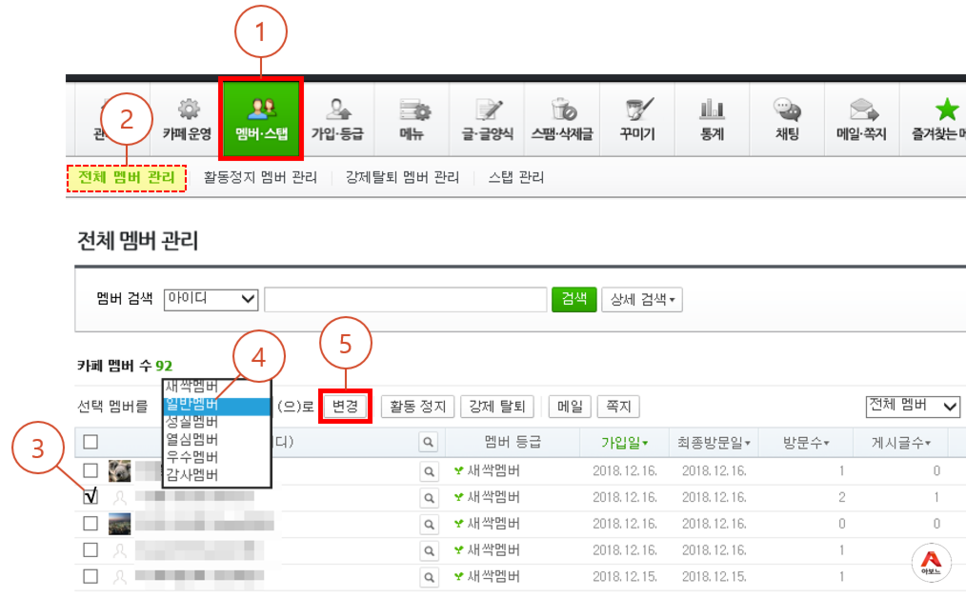

※ 유튜브 영상으로 보기
반응형
'YouTube > 네이버카페 만들기' 카테고리의 다른 글
| [네이버 카페] #1~10 목차 및 카페에 도메인 연결하기 (0) | 2022.07.28 |
|---|---|
| [네이버 카페] #9. 레이아웃 설정 - 디자인 구조 변경 및 메뉴 추출 (0) | 2022.07.28 |
| [네이버 카페] #8. 전체공개 vs 멤버공개 (0) | 2022.07.28 |
| [네이버 카페] #7. 글양식 만드는 법 (0) | 2022.07.28 |
| [네이버 카페] #6. 카페 대문 꾸미기 (1) | 2022.07.28 |







